Confluence Cloud的draw.io与数据中心/服务器之间的区别
对于Atlassian的Confluence,draw.io的云版本和数据中心/服务器版本之间几乎没有区别。如果您知道如何在一个上在draw.io中创建图表,那么您将知道如何在另一个上使用它。
在Confluence Cloud和Confluence数据中心/服务器中,数据的安全性和隐私性至关重要。创建和编辑图时,数据保留在浏览器中,并存储在Confluence实例中。保存/加载操作直接到Confluence的服务器,我们甚至看不到传输中的数据。
图表编辑器界面在Cloud和Data Center / Server中都是相同的。
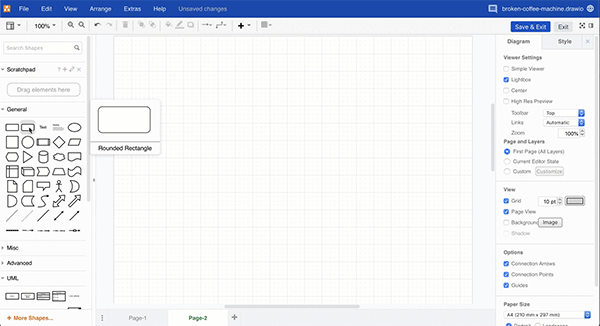
在这两个应用程序上,许多其他特定于Confluence的功能都以相同的方式工作。
将图表嵌入到Confluence Cloud和数据中心/服务器实例的多个页面中。
有关如何将文件从Google Drive和Microsoft One Drive嵌入数据中心/服务器的信息,请参见下文。默认情况下,此功能在Cloud中可用。
使用Confluence搜索以及针对Cloud和Data Center / Server的draw.io来搜索图–搜索既包括所附图的名称,也包括图中的文本。
评论draw.io图上总汇云和数据中心/服务器。
在两个版本的Confluence上进行协作编辑的团队中的图,尽管系统会提示您在Data Center Server上合并对图的同时更改。
大众进口和所有Gliffy图表转换为draw.io只需点击几下,无论是在合流服务器和合流云。
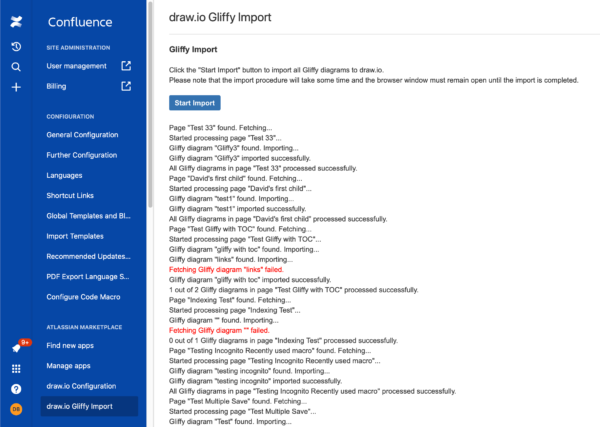
通过通过Confluence页面编辑工具栏添加宏,或者只是开始在页面上键入并从上下文菜单中选择宏,即可向页面中添加新图。
汇合云:/draw.io
数据中心/服务器:{draw.io
自定义draw.io应用程序以默认设置您的公司样式,提供对自定义库和图表模板的访问。自定义draw.io界面,默认样式,插件等时,可用选项略有不同。
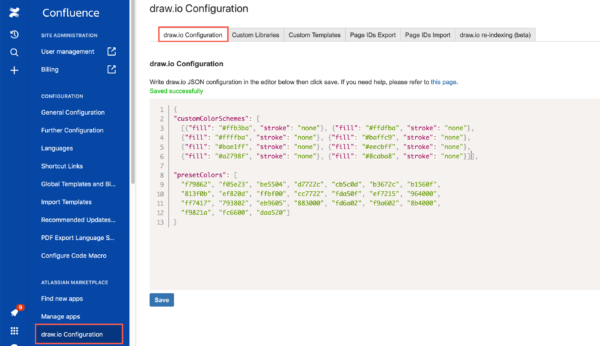
自定义模板在不同位置进行管理:
将自定义draw.io图表模板添加到Confluence数据中心/服务器中的全局可访问页面。
通过draw.io配置在Confluence Cloud中设置自定义图表模板和类别。
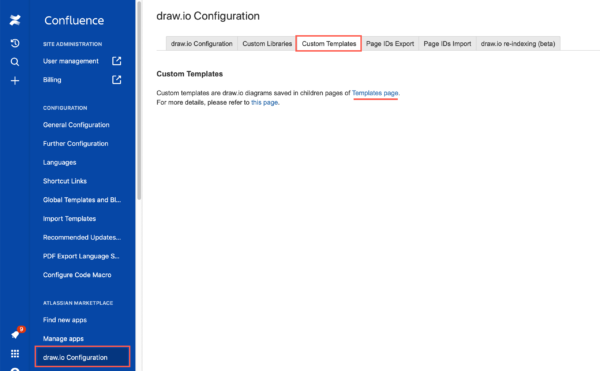
查看所有draw.io配置和自定义选项
功能上还有其他一些差异,详细说明。
用于Confluence Cloud的draw.io
针对Confluence Cloud的draw.io具有基于Atlassian仅云功能的其他一些功能。
使用配置选项设置数据区域或锁定数据传输。与Cloud中Atlassian的数据驻留选项类似,您可以在draw.io配置中为使用diagrams.net服务器的功能(在下面列出)将dataGovernance区域设置为EU或NA。如果要阻止浏览器和Atlassian实例服务器之间的所有数据通信,请在draw.io配置中设置锁定。
通过左侧的内容列表访问您实例中的所有draw.io图。您需要将图表发布到页面,并发布页面一次,图表才能出现在此列表中。
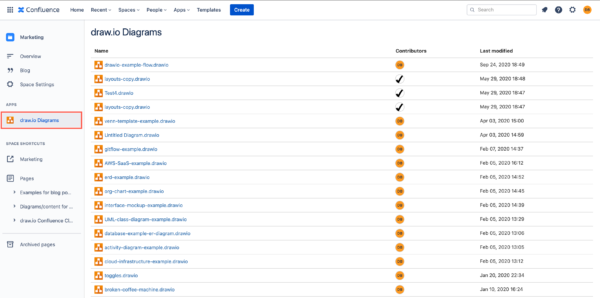
自动更新draw.io-无需执行任何操作。与Confluence Cloud中的所有Marketplace应用程序一样,您的draw.io应用程序将在发布更新时自动应用更新。
通过更改缩放比例来更改页面上图表的大小。由于Atlassian尚未实现类似的宏调整大小功能,因此只能在Confluence Cloud页面上调整draw.io图的大小。
在LaTeX或AsciiMath中输入数学方程式,然后在draw.io编辑器中启用Extras Mathematical Typesetting时,draw.io for Cloud将使用MathJax渲染方程式。
通过Arrange Insert Advanced PlantUML插入PlantUML和Graphiz DOT代码以添加图表的图像。
用于数据中心/服务器的draw.io
通过批量导入从Lucidchart OnPrem迁移,然后只需在Confluence数据中心和服务器中单击两次,即可将所有Lucidchart OnPrem图转换为draw.io。
启用会话/嵌入功能,因为数据中心/服务器是本地安装,并且您拥有自己的服务器。默认情况下,与diagrams.net服务器的连接是禁用的,这将限制对下一部分中描述的非必要功能的访问。
允许访问diagrams.net服务器功能,并在Confluence实例管理区域中的draw.io应用程序配置中启用以下设置,作为JSON脚本中的key = value对。
打开并转换vsd,vss,vdx和vsdx文件 (启用vsdurl选项)。
导入其中嵌入了EMF图像的vsd和vsdx图(启用emf2png选项)。
使用正确的字体生成图表的PDF版本。
搜索第三方形状(启用externaliconsearch选项)。
启用Google Drive和OneDrive集成,以将存储在Google Drive和Microsoft One Drive中的图表嵌入到Confluence数据中心/服务器页面中。
转到Confluence管理,在draw.io附加部分下选择“配置” ,然后选择“ Google Drive / OneDrive集成”选项卡。
选择“简单集成”以与这些平台进行通信,或者选择“完全集成”(如果您已在这些云平台中创建了一个应用程序并希望所有通信都通过服务器进行)。
现在,您的Confluence用户可以从各种文件存储位置嵌入图表文件。